Comparación de BitCAD - AutoCAD (Round 1)
Xa falabamos anteriormente de BitCAD, que é a alternativa económica a AutoCAD, cun anuncio moi agresivo e que agora mesmo lanzou a súa versión 6.5 con funcionalidades 3D.
Todos os días máis empresas están obrigadas a abandonar a práctica de hackeo porque os acordos internacionais están facendo que os gobernos participen na protección do copyright, así como en centros privados que controlan o cumprimento.
Son consciente de que estas aplicacións nunca alcanzarán todo o potencial de AutoCAD ou Microstation, pero tamén creo que estas alternativas deben ser promovidas porque son totalmente funcionais; Estou tan convencido diso que decidín abrir unha nova categoría baixo a liña IntelliCAD. Nesta revisión, estou facendo unha comparación entre AutoCAD 2008 e BitCAD, no que se refire á construción de datos, facendo fincapé na dispoñibilidade de comandos.
A barra de construción de datos

A imaxe superior representa unha comparación da barra de debuxo entre AutoCAD 2008 e BitCAD 6.5. Os comandos son case os mesmos, con algunhas diferenzas; na barra entre os dous menús coloquei os equivalentes. BitCAD agrupa a liña e a xline nunha única icona, tamén límite co comando Pline
O que é máis de AutoCAD: O comando de bloqueo, BitCAD só ten a opción de inserilo, para crealo tes que ir ao menú ferramentas, tamén o comando rexional que está no menú Modificar.
Ao parecer, o AutoCAD ten máis e que BitCAD: Cloud and Table non parece existir.
O que hai de BitCAD: Os comandos Donut, wipeout e mtext para activalos en AutoCAD deben ir ao menú Deseñar
Ao parecer, os comandos de man esquerda e avión non existen en AutoCAD, este último é bastante parecido ao sólido, pero BitCAD ten o seu propio sólido no menú de obxectos 3D.
Comandos agrupados
Unha das mellores características que ten BitCAD é que os comandos desta barra xa traen as outras opcións, de xeito que as posibles alternativas pódense mostrar cun comando. Moi semellante á funcionalidade de Microstation. Con AutoCAD tamén podes crear estes menús despregables, pero BitCAD xa os trae por defecto.
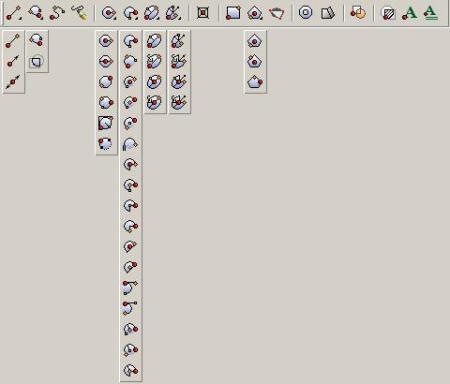
Deste xeito, a barra de 18 botóns ten 32 botóns adicionais, converténdose así en 50 comandos directos. Non é que os comandos non existan en AutoCAD, pero alí requiren un paso necesario para activar esa alternativa, xeralmente activando o comando e despois o botón dereito do rato.
É moi exitoso por certo, de xeito que a segunda opción de comando está dispoñible desde o primeiro clic.
Menús contextuais
Ademais, cando se activa un comando, a terceira opción do comando, coñecida como menú contextual, está dispoñible cun só clic. Do mesmo xeito, esta funcionalidade tómase de Microstation, coa intención de que estea dispoñible nun clic, unha vez que remate o comando o panel desaparece.

No caso de AutoCAD, require un paso máis, co botón dereito do rato para ver as opcións contextuais. Ambos amosan debaixo das opcións da liña de comandos para usar o teclado.
É importante recordar que o AutoCAD nestes versións integrou a liña contextual flotante preto do punteiro; Non obstante, esta solución BitCAD parece moi axeitada para evitar usar o teclado ou o botón dereito do rato.
Esta característica tamén simplifica a operación e combinación de comandos, para dar un exemplo básico:
 O comando de liña, en AutoCAD só serve para facer liñas, esperando o clic nos puntos de orixe / destino ou a orde no teclado; mentres que o menú contextual de BitCAD activa as opcións:
O comando de liña, en AutoCAD só serve para facer liñas, esperando o clic nos puntos de orixe / destino ou a orde no teclado; mentres que o menú contextual de BitCAD activa as opcións:
- Ángulo, co que aforras ter que escribir o molesto @
- Segue co que se integra o comando lenghten, que permite continuar na mesma dirección que a liña anterior
- Lonxitude, coa que pode ingresar a distancia solicitada polo comando lenghten
- Desfacer / refacer, estes requiren o uso do teclado ou o botón dereito.
- E desde o terceiro punto activarase a funcionalidade de Close, para pechar co primeiro punto sinalado, sen ser unha chave.
Execución de comandos de texto
Aquí os comandos funcionan igual nos dous programas, incluso os mesmos pedidos e atallos son recoñecidos.
Conclusión
Definitivamente, a construción de datos en BitCAD é máis eficiente xa que require menos pasos. Está claro que os usuarios adquiren práctica en AutoCAD combinando o teclado, o rato e a tecla Esc, pero se un dos dous programas experimentado intentase facer o mesmo traballo, sería interesante saber cantos comandos menos executa o que usa BitCAD. Co tempo, podería ser o mesmo, pero no rendemento está claro que o esforzo cerebral é máis esgotador, especialmente se houbese cinco debuxantes traballando 8 horas, despois de 4 semanas de traballo poderiamos crer que hai un mellor rendemento que os que tiñan o cerebro menos saturado.
Ao final desta primeira rolda, BitCAD gaña a batalla con só 10% do orzamento, noutro post continuará a ver outras semellanzas, porque eu creo que unha alternativa viable para unha empresa que cre que o AutoCAD non está ao alcance de todos os operadores e que tomou o camiño correcto para non piratear.
A versión BitCAD 6.5 inclúe 3D, por un prezo inferior a 400 euros, se unha empresa mercou unha computadora por 700 $ ou máis, paréceme que é capaz de mercar unha destas licenzas. Definitivamente, moita xente non usa BitCAD porque non o sabe, aínda que a versión de 30 días é totalmente funcional para probalo.

esta Non é unha publicación patrocinada







Ben, este programa está en internet, pódese avaliar, é bo, pero onde se comprou hoxe no 2014 ?, aparentemente a compañía faleceu. todas as ligazóns comerciais están rotas.
Pline só lle pide que indique os puntos, que poden ser premendo directamente na pantalla ou ingresando a coordenada no formulario x, e
A continuación, o comando móstrase embaixo opcións como Pechar (pechar o polígono), Fit (curva suave por vértices), Spline (liso curva de puntos centrais), Decurve (repoñer vértices curvos), xunta-se (Recollida liñas consecutivas ), Ancho (asignar espesor da liña)
¿Un favor podería dicirme cales son os requisitos de datos do comando Pline?
Pois o meu compañeiro de traballo faime este comentario: "con este intellicad pódese facer o mesmo que o autocad, pódense facer todos os debuxos dun conxunto residencial sen notar moita diferenza"... Engado: bueno, ata que falar do prezo.
Aínda que nunca adquirise unha licenza para ningún dos IntelliCAD no mercado, xa probei varios deles (case todos teñen unha versión de proba que ofrecen directamente no seu sitio). Eu fixen isto por curiosidade e creo que sen ter nunca o poder dun programa como AutoCAD xa están bastante avanzados como para ser unha ferramenta a ter en conta. É importante que non son clons de AutoCAD 100%, mesmo co fin (así din) para semellan, teñen as súas propias características que fan a persoa se sentir ás veces máis (ou menos) cómodo con eles. Se me tratase neste momento de facer unha selección para a oficina que eu traballo, definitivamente optaría por un destes.